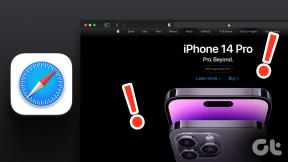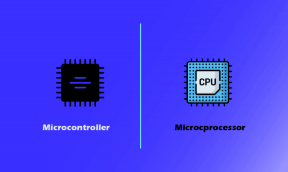10 migliori suggerimenti e trucchi per usarlo in modo efficace
Varie / / November 29, 2021
Notion, un'app di produttività modulare, sta guadagnando rapidamente popolarità e la sua base di utenti è cresciuta di quattro volte. L'azienda già ha reso l'app disponibile gratuitamente per uso personale (in precedenza $ 5 al mese). L'interpretazione unica di Notion sull'organizzazione della vita e sul prendere appunti ha conquistato molti fan in un breve periodo.

Notion adotta un approccio minimalista su tutta la linea. A differenza di altre app, non lancerà tutte le funzioni possibili all'utente. Le opzioni sono elegantemente nascoste nell'interfaccia in modo che non sembri opprimente. D'altro canto, la complessa UX del software ha portato loro anche molte critiche.
Se vuoi migliorare la tua esperienza di Notion, trova i migliori suggerimenti di Notion da usare in modo efficace.
Anche su Guiding Tech
1. Imposta password nozione
Quando provi ad accedere al tuo account Notion, Notion condivide un codice di accesso temporaneo al tuo indirizzo e-mail per accedere. È il comportamento predefinito e sono sicuro che a molti di voi non piacerà.

Notion ti consente di impostare una password per accedere utilizzando l'ID e-mail e il passcode nel modo consueto. Apri l'app Notion e vai su Impostazioni e membri > Il mio account e imposta la password.
2. Connetti app di terze parti
Come forse saprai, Notion ti consente di creare carte Kanban proprio come Trello. Puoi usarlo come alternativa a Evernote. Notion ti consente di importare taccuini Evernote, schede Trello e attività Asana direttamente nel software. In questo modo, non è necessario iniziare lo zero in Notion.

Apri Notion e vai a Impostazioni e membri > Le mie app connesse e importa i dati dalle app di terze parti.
3. Usa i promemoria delle nozioni
Oltre a prendere appunti, Notion si propone anche come task manager dedicato. Puoi aggiungere un promemoria a un blocco per ricevere una notifica al riguardo. Digita "/ricorda" e aggiungi la data e l'ora per ricevere la notifica.

Lo screenshot sopra indica che utilizzo il modello di gestione delle attività settimanali per organizzare la mia settimana e aggiungere attività con promemoria.
4. Visualizza gli aggiornamenti della pagina
Quando crei una pagina da zero, esegui dozzine di modifiche per far sembrare una pagina come desideri che sia. Notion tiene traccia di ogni cambiamento su una pagina. Puoi toccare l'opzione degli aggiornamenti e tornare indietro nel tempo per vedere le modifiche apportate alla pagina Nozione.

5. Condividi le pagine delle nozioni
Notion mira a sostituire Google Docs pure. E come previsto, offre le stesse, se non migliori, capacità di condivisione nel software. Dopo aver creato una pagina, puoi condividerla con altri utenti di Notion dalla parte superiore del menu di condivisione.

Tocca il pulsante Condividi in alto, seleziona aggiungi persone e aggiungi ID e-mail. È inoltre possibile impostare l'autorizzazione di visualizzazione/modifica per l'utente. Dallo stesso menu Condividi, vedrai gli utenti aggiunti e persino li rimuoverai.
La versione gratuita di Notion ti consente di invitare fino a 5 membri nel tuo spazio di lavoro.
Anche su Guiding Tech
6. Usa le icone delle nozioni personalizzate
Per impostazione predefinita, Notion ti consente di scegliere un'icona per ogni pagina dal menu del selettore di emoji. Ma se preferisci mantenere l'aspetto minimalista, puoi copiare le icone dal sito Web di Notion Icons.

Creato dai fan di Notion, Notion VIP ti consente di utilizzare una splendida icona nel software. Basta copiare un'icona e tornare a una pagina di Nozione. Fai clic sull'emoji della pagina e vai su Link> incolla l'URL copiato e noterai una nuova icona per la pagina.
Visita Nozione VIP
7. Usa la visualizzazione della sequenza temporale
Questo è un must per chi gestisce progetti in Notion. Il formato Timeline di Notion ti consente di visualizzare gli elementi del database lungo una timeline lineare, come un diagramma di Gantt. Visualizza la sequenza esteticamente e in modo comprensibile esponendo eventuali problemi di capacità. Ciò lo rende utile per presentare le attività di un progetto o una serie di eventi.

8. Blocca una pagina delle nozioni
Notion non offre la possibilità di proteggere con password una pagina. Invece, puoi bloccare una pagina per evitare modifiche accidentali. Puoi attivare Blocco pagina dal menu a tre punti e bloccherà la pagina per ulteriori modifiche. Tocca l'icona del lucchetto per sbloccare la pagina per la modifica.

9. Trasforma una pagina delle nozioni in un sito web
Sai che si può anche trasformare una pagina Notion in un sito web a tutti gli effetti? Utilizzando strumenti come Super.così, puoi convertire le tue pagine Notion in siti Web veloci e funzionali con domini personalizzati, caratteri, analisi e altro ancora.

Non è quello. Super.so ti consente di sfruttare l'integrazione di terze parti come Gumroad, Google Analytics, MailChimp e altro. Il prezzo parte da $ 12 per sito al mese. Gli sviluppatori offrono 7 giorni di prova gratuita.
Visita Super.so
Anche su Guiding Tech
10. Usa modelli di nozione
Il built-in Modelli di nozione portare l'esperienza software complessiva al livello successivo. C'è un modello per ogni caso d'uso. Puoi navigare nella libreria di modelli di Notion, che consiste in modelli pronti all'uso realizzati dall'azienda e dai membri della comunità. Sono divisi ordinatamente in categorie, tra cui Design, Progetto, Personale, Produttività, Vendite, Aiuto e altro.

Migliora la tua esperienza nozione
Segui i suggerimenti sopra e migliora la tua esperienza con Notion. Già che ci sei, facci sapere della tua funzione Notion preferita nella sezione commenti qui sotto.